Avec le développement de la puissance et de la rapidité des processeurs récents et de la taille toujours plus grande de la mémoire de nos ordinateurs, on a appris à faire moins attention aux optimisations de programme, et plus à la beauté de leur interface. Or convivialité de l'interface et efficacité sont 2 notions difficiles à concilier.
Dans toute l'offre des enregistreurs d'écran, LICEcap a clairement fait le choix de la légèreté, de l'efficacité et de la spécialisation. Il fait peu de chose, mais il le fait bien. C'est ainsi qu'on pourrait résumer sa philosophie. Mais que sait-il faire exactement ? Et quelle solution utiliser pour tous les autres cas de figures, ceux où il ne sera d'aucun secours ?
Cet article va répondre objectivement à ces questions pour vous aider à faire un choix éclairé. Il se conclue par une foire aux questions sur la capture d'écran et les GIF.
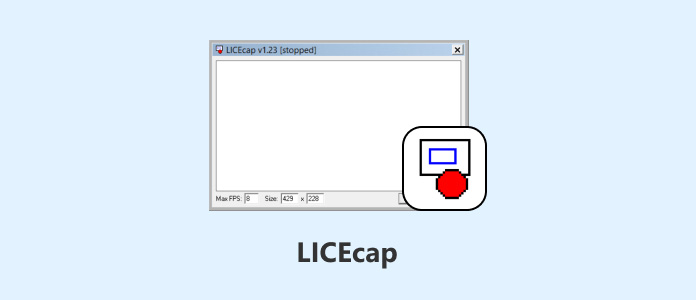
LICEcap est une application gratuite et open-source pour ordinateur Mac et Windows (de façon assez inhabituelle pour ce type de logiciel, il n'y a pas de version pour Linux). Il est produit et mis à jour par la société cockos Incorporated. La dernière mise à jour date de juin 2022.
C'est un enregistreur d'écran pour partager facilement une capture sur un page web. De ce fait, il ne connaît que le format GIF (et aussi un format propriétaire à l'utilité toute relative). Ce choix était très cohérent à l'origine, puisque GIF est un format d'image conçu pour envoyer rapidement du contenu multimédia en ligne.

LICEcap peut enregistrer une région de l'écran de l'ordinateur en GIF. Il n'y a pas de limite de temps, sauf celle que l'on fixe soi-même. On peut paramétrer le nombre d'image par seconde et rajouter un titre au début du GIF. La profondeur de couleur est de 8 (soit 256 couleurs).
L'ergonomie de LICEcap est très originale : au contraire de toutes les autres solutions de capture d'écran on ne dessine pas un cadre autour de la région à enregistrer, mais on place la fenêtre de LICEcap au-dessus de la zone à capturer, un peu comme on promène une loupe sur un tableau. On peut déplacer cette fenêtre en cours d'enregistrement, pour donner des effets de mouvements.
Vu sa spécialisation, on comprend que LICEcap a de nombreuses limites :
• Aucun format multimédia autre que GIF,
• Impossibilité de l'utiliser pour enregistrer l'audio,
• Impossibilité de prendre un instantané de l'écran,
• Aucun outil d'annotation en temps réel,
• Aucun outil d'édition post-capture,
• etc.
LICEcap est un gratuiciel : il est totalement gratuit, tant pour macOS que pour Windows.
Pour être honnête, sur les ordinateurs récents, les optimisations de LICEcap se voit à peine et il vaut certainement mieux utiliser un autre enregistreur d'écran capable de capturer l'écran en GIF.
On a ainsi la même fonctionnalité et on bénéficie en plus de toutes les autres. Il y a notamment le freemium pour Windows et macOS AnyMP4 Screen Recorder.
Il peut tout autant enregistrer en format GIF, et propose en plus pleins d'autres formats grand public. Il peut aussi servir d'enregistreur audio et d'application de capture d'écran, d'autant qu'il propose pas mal d'outils d'annotation en temps réel.
Enfin son "Enregistreur Téléphone" sait faire afficher et enregistrer l'écran d'un smartphone Android ou iOS, si celui-ci est connecté au même réseau Wi-Fi que l'ordinateur.

Voici le tableau de comparaison entre CleanShot X et AnyMP4 Screen Recorder. Vous pouvez les compredre plus détailles.
| LICEcap | AnyMP4 Screen Recorder | |
| Formats de capture | Image animée : GIF | Image animée : GIF Vidéo : F4V, MOV, MP4, MPEG, WebM et WMV. Image : BMP, JPEG, PNG et TIFF Audio : AAC, FLAC, M4A, MP3, OPUS, WAV et WMA. |
| Sources | Écran | Ecran, webcam, smartphone connecté, son système et son du micro. |
| Capable de capturer plusieurs sources simultanément ? | Non | Oui |
| Outil d'annotation en temps réel ? | Non | Oui |
| Suivi du mouvement de la souris | Oui | Oui |
| Outils d'édition post capture | Aucun | Oui, basiques |
| Licence | Gratuiciel open-source | Freemium (3 minutes d'enregistrement totalement gratuites) |
| Version en ligne | Non | Oui. AnyMP4 Enregistreur d'Écran Gratuit en Ligne |
| Système d'exploitation | Windows XP et supérieur macOS 10.4 et supérieur |
Windows 11/10/8/7 macOS 10.12 et supérieur |
1. Y a-t-il d'autres alternatives aux logiciels présentés ci-dessus ?
Il y en a de très nombreuses. Vous en trouverez une liste non exhaustive dans l'article logiciel pour enregistrer son écran.
2. Peut-on utiliser LICEcap pour capturer un cours en ligne ?
Pas vraiment, vu qu'il ne sait pas capturer le son. Il est plutôt destiné à produire des GIF à inclure dans un tutoriel. Référez-vous à l'article enregistrer un cours en ligne pour trouver des solutions plus adaptées.
3. Peut-on capturer l'écran avec VLC ?
Oui, mais pas en GIF. Et c'est un peu moins facile : après avoir lancé VLC, il faut ouvrir son outil "Média > Ouvrir un périphérique de capture". Puis, dans l'onglet "Périphérique de capture", il faut choisir "Bureau", cliquer sur "Convertir" et enfin sur "Démarrer".
4. Que faire si j'ai besoin de formats non proposés par le logiciel ?
Capturez l'écran en format GIF ou MP4, puis utilisez un convertisseur vidéo HD pour changer de format.
5. Comment faire fonctionner LICEcap sous Linux ?
Il n'y a pas de version pour Linux, mais il est possible de l'utiliser quand même en l'ouvrant via l'émulateur WINE.
Conclusion :
LICEcap est un logiciel vraiment très léger et capable uniquement de capturer l'écran en GIF. C'est vraiment très limité et vu l'offre actuelle en termes d'enregistreur d'écran, il vaut bien mieux utiliser AnyMP4 Screen Recorder. C'est un logiciel freemium très généreux dans sa version gratuite et ses outils d'annotations en font le compagnon idéal pour ceux qui se demandent comment faire un tuto vidéo.
 Cliquez ici pour poster un commentaire.
Cliquez ici pour poster un commentaire.